Android から削除した写真を復元する 5 つの最良の方法

お別れの写真が見つかりませんか? 間違って削除したのではないかと疑っていますか? 「はい」の場合、Android から削除された写真を復元する方法は次のとおりです。
私たちは皆、将来のために人生の美しい瞬間を記録したいと思っています。最近大学の送別式に出席したり、長い休暇を経て素晴らしい人々に出会ったかもしれません。ぜひ写真をクリックしてみてください!

ただし、Android の内部ストレージの制限は少し面倒です。スペースが足りない場合は、貴重なスペースを解放するために写真を何枚か撮る必要があります。
途中で重要な写真を削除したように感じても、心配しないでください。Androidから削除された写真を復元する方法に関する詳細なガイドは次のとおりです。それでは、始めましょう。
なぜ写真が失われるのですか?
携帯電話の内部メモリがほぼいっぱいになった場合、私たち全員と同じように、最初に行うことは、不要な写真やビデオをデバイスから削除することです。これは、これらの不要な写真が利用可能なストレージ容量の大きな部分を占めることが多く、解放されれば他の目的に使用できるためです。
急いでいると、削除した写真が表示されなくなる可能性があります。そのため、重要な写真を誤って削除してしまうことになります。それ以外に、写真を失う原因となるその他の状況を以下に示します。
- ROMフラッシュにより、ギャラリーアプリから写真が消えてしまいます。
- 一部の悪意のあるマルウェアがデバイス上で実行されています。
- デバイスをルート化するか、出荷時設定にリセットします。
- デバイスは内部から損傷しています。
他にも理由はあるかもしれませんが、最も一般的なのは上記の理由です。
Androidスマートフォンで写真を失わないようにするにはどうすればよいですか?
重要な写真の損失につながる可能性のある状況について説明したので、Android またはその他のデバイスで写真の損失を回避する方法を考えてみましょう。
すべてのハックや方法を試したとしても、写真が復元されるという 100% の保証はありません。サードパーティのアプリを使用して Android スマートフォンから削除した写真を復元しても、復元できない可能性があります。
したがって、写真を復元する必要がまったくないように、最初から写真を失わないようにすることが常に重要です。これは次の方法を使用して実行できます。
- Android スマートフォンのバックアップを作成する
携帯電話とその貴重なデータをバックアップすることが重要であることに疑いの余地はありません。Android スマートフォンをバックアップしている場合は、写真やビデオだけでなく、スマートフォン上のすべてのファイルやデータも復元できます。これらすべてをワンクリックで行えます。
この場合も新しい携帯電話の購入を検討している場合は、バックアップが役立つ可能性があります。時間を無駄にする必要がないからです。バックアップからデータを簡単に移行できます。
- ギャラリーからキャッシュされた画像をクリアする
ギャラリーで写真が開かないという問題が発生している場合は、Android がサムネイルを正しく作成していないことが原因である可能性があります。
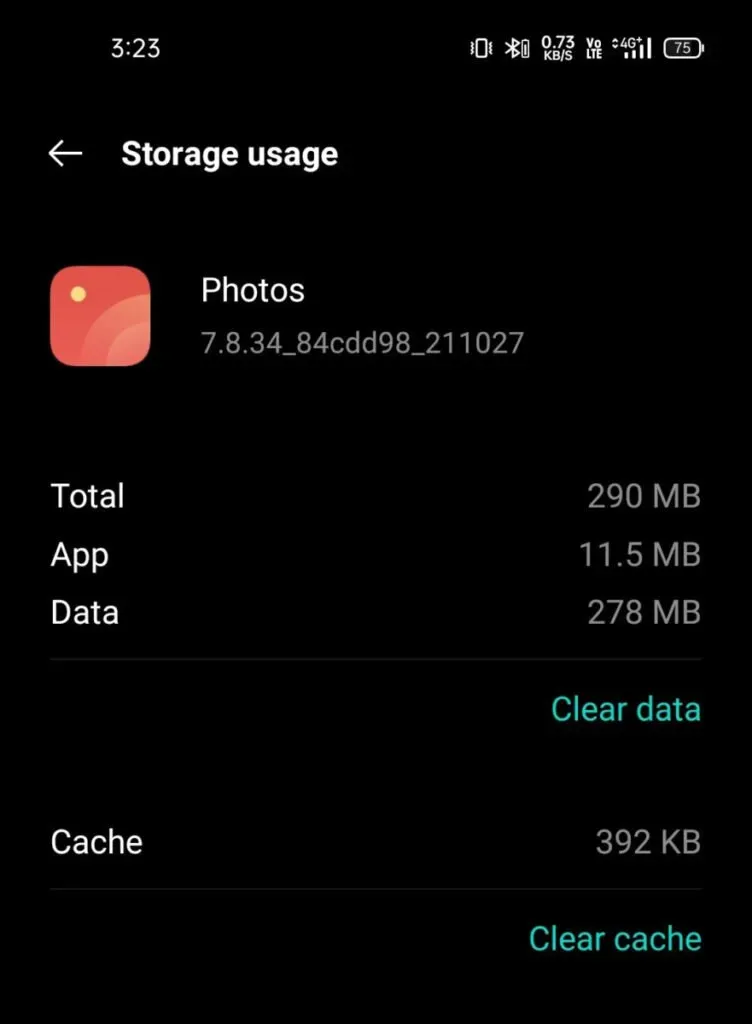
これは 2 つの方法で簡単に解決できます。まず、DCIM フォルダーからサムネイル ファイルを削除してみてください。次に、ディスク領域クリーナーを使用してこの問題を解決できます。
- 収納スペースを空にする
携帯電話に十分なストレージ容量がない場合、写真が正しく表示されないことがあります。したがって、ギャラリーの写真が消え始めたり、通常どおり保存されなくなったりしたことに気付いた場合は、常に利用可能なストレージ容量を確認する必要があります。数メガバイト (MB) のみの場合は、メモリをクリアすることをお勧めします。
- 写真をクラウドにアップロードする
Android スマートフォンと互換性のあるクラウド ストレージ プラットフォームがいくつかあります。したがって、写真を内部に保存するのではなく、便利な最適なクラウド バックアップ サービスを使用して保存または保存できます。これを使用すると、Android スマートフォンから削除した写真や保存したものを、どこからでも、どのスマートフォン/デバイスでも簡単に転送または復元できます。
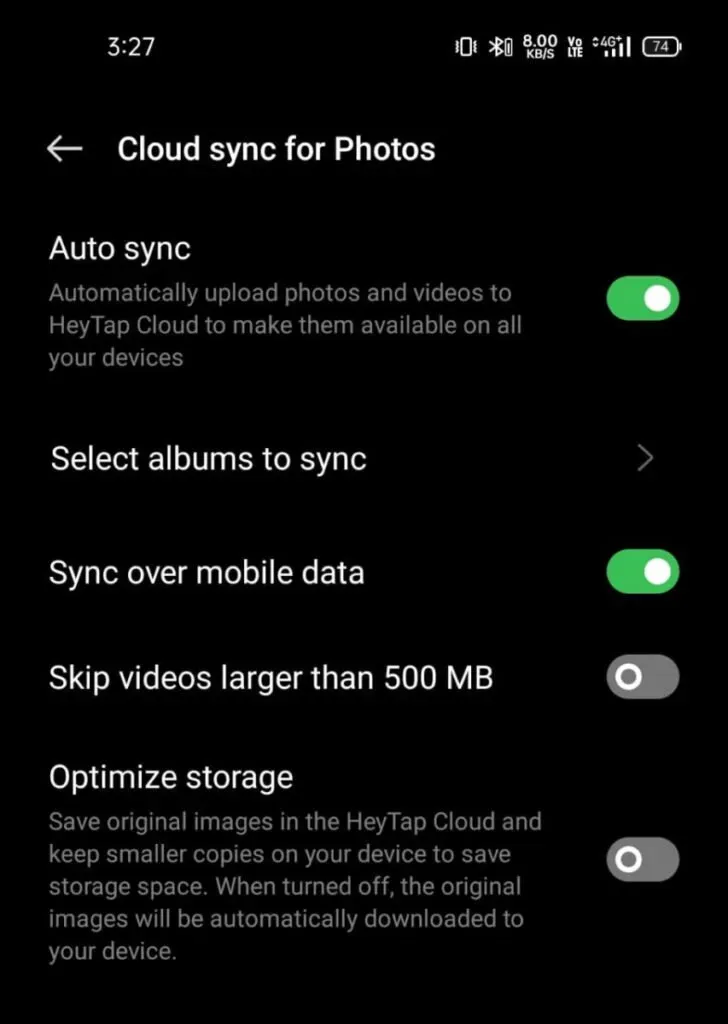
- できるだけ注意してください
これは究極のハックです。携帯電話から写真を削除または削除するときは、常に注意する必要があります。ほとんどの Android モデルには組み込みのごみ箱がインストールされていないため、失われた写真を復元できるという完全な保証はありません。
最後に、削除する画像を選択する前に、よく考えてください。
1. Android から削除した写真を復元するにはどうすればよいですか?
このセクションでは、Android から削除された写真を復元する最も一般的で簡単な方法のいくつかについて説明します。
- 削除した画像をゴミ箱フォルダーから復元する
携帯電話にゴミ箱フォルダーがある場合、これが写真を回復する最初のハックになります (ただし、ほとんどの Android デバイスではこれはまれです)。デバイスにそれがある場合は、それを開いて、回復したい削除された写真を見つけます。
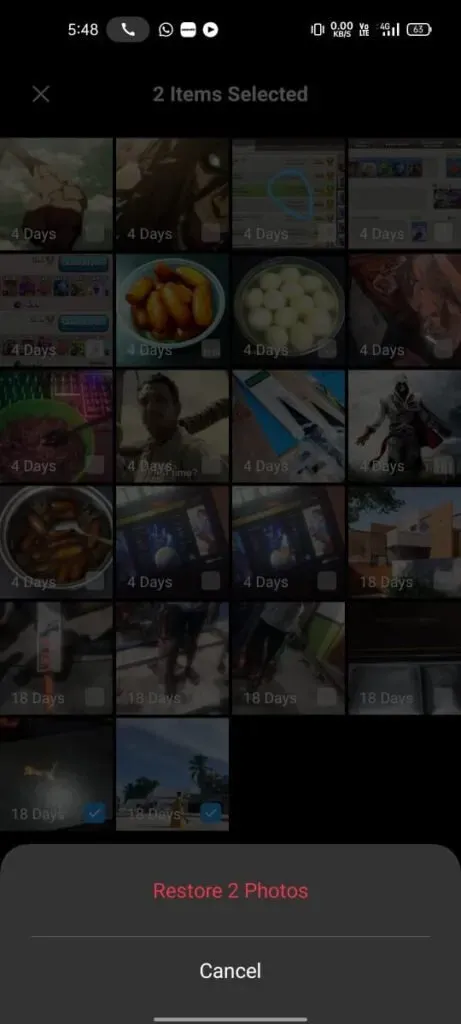
以下の手順に従ってゴミ箱フォルダーにアクセスできます。
- 携帯電話でギャラリー アプリを開きます。
- 画面の右下隅にある 3 本の水平線をクリックします。Android の一部のバージョンでは、画面の右上隅にある 3 つの縦のドットをタップする必要があります。
- 「カート」オプションをクリックします。復元する写真はこのフォルダーにある必要があります。
- 復元したいものを見つけて、画面の左下隅にある「復元」オプションをクリックして復元します。
これらのゴミ箱フォルダーには、削除されたメディアが一定期間のみ保存されることに注意してください。ほとんどのごみ箱には、最近削除された写真が 30 ~ 45 日間保存されているとします。この期間を過ぎると、それらは完全に削除されます。
写真を削除するのが早すぎる場合(2 か月前など)、写真が存在せず、完全に削除されている可能性があります。
この写真がゴミ箱フォルダーにない場合は、後のハックを試すことができます。
- Googleフォトから削除した写真を復元する
Google フォトは、 Google の最も人気のあるアプリの 1 つです。すべての写真とビデオを安全に保存し、いつでもそれらの写真を回復または復元できます。
写真のバックアップの一部が自動的に削除される可能性がありますが、以下で説明するいくつかの手順に従うことでこれらの写真を復元できるため、パニックになる必要はありません。
- スマートフォンで Google フォト アプリを開きます。
- 削除された写真を選択します。
- 3 つの垂直点をクリックし、「デバイスに保存」オプションを選択します。
携帯電話のメイン ギャラリー アプリをチェックすることで、上記のアクションを確認できます。削除された写真はそこにあるはずです。
- 削除した写真をクラウドから復元する
クラウドに保存した写真を簡単に復元できます。Android スマートフォンをサポートする最も一般的に使用されるクラウドは次のとおりです。
1.ドロップボックス
写真を削除する前に携帯電話で Dropbox 機能を有効にしている場合は、その場で Dropbox から削除されたすべての写真を簡単に復元できます。以下の手順に従ってください。
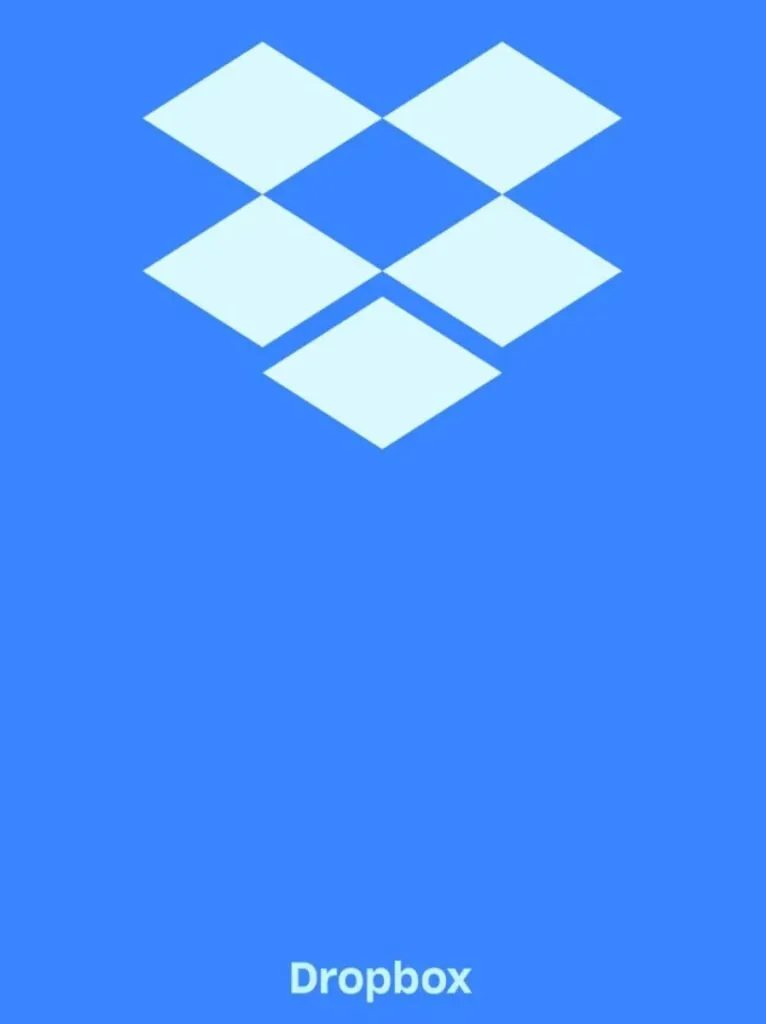
- スマートフォンで Dropbox アプリを開きます。
- 削除した写真を保存したフォルダーに移動します。(例: カメラフォルダー)。
- 回復したい写真を選択します。
- 画面の右上隅にある 3 つの縦の点をクリックします。そして、「デバイスに保存」オプションをクリックします。
2. Microsoft OneDrive
このクラウドを利用すると、携帯電話のメモリからバックアップ写真が自動的に削除されるため、携帯電話のメモリを他の目的に保存できます。削除された写真を復元するには、以下の手順に従うだけです。
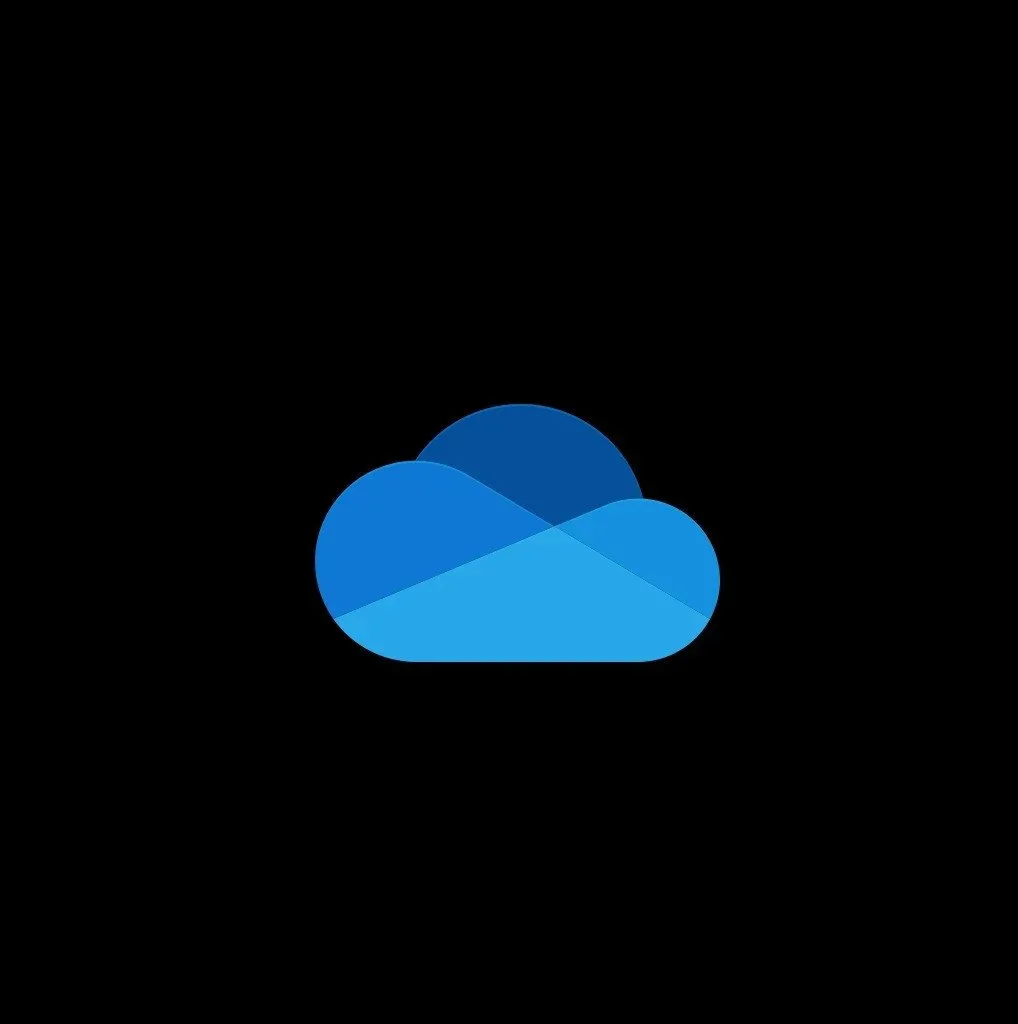
- 携帯電話でMicrosoft OneDriveアプリを開きます。
- メニューの下部で、「写真」オプションを選択します。
- 回復したい写真を選択します。
- 画面の右上隅にある 3 つの縦の点をクリックします。
- 「保存」オプションをクリックします。
3. SDカードから削除した写真を復元します
多くはありませんが、Android デバイスのストレージを拡張するために SD カードを持っている人もいるでしょう。このおかげで、以前よりもはるかに多くのデータを携帯電話に保存できるようになります。ただし、SD カードの場合、保存したデータが失われるリスクがあります。SD カードに何らかの損傷を与えると、写真も含めて永久に失われます。
したがって、このような事故を避けるためには、SDカードに保存されたデータを復元する方法を理解することが重要です。このために使用される最も信頼できるソフトウェアは DiskDrill です。クラウドやサードパーティのアプリケーションを使用せずに写真を復元するのに役立ちます。
これを行うには、次の手順に従います。
- 携帯電話に Disk Drill アプリをインストールします。
- SD カードをコンピュータに接続します。
- 「失われたデータを探す」オプションをクリックして写真をスキャンします。
- 次に、プレビュー機能を使用して、回復したい写真をフィルターします。
- 保存する場所を選択して「復元」ボタンをクリックします。
2. Google フォトを復元して携帯電話のギャラリーに保存するにはどうすればよいですか?
以下の手順に従って、Google フォトを復元し、携帯電話のギャラリーに保存します。
- スマートフォンで Google フォト アプリを開きます。
- 携帯電話に保存したい写真をクリックします。
- 写真を共有したい場合は、画面の下部にある共有アイコンをクリックします。それ以外の場合、携帯電話のギャラリーに保存したい場合は、画面の右上にある 3 つの縦のドットをタップします。
- 画面にメニューが表示されます。そこから「ダウンロード」オプションを選択します。このオプションが表示されない場合は、写真がすでに携帯電話のギャラリーにある可能性があります。
- ダウンロードが完了すると (数秒かかることはほとんどありません)、写真が Android ギャラリーに保存されます。
3. DiskDigger を使用して Android で削除された写真を復元する方法 – 最高の Android 復元ソフトウェア
Android スマートフォンで削除された写真を復元するために使用される、DiskDigger Photo Recoveryとして知られる人気のあるサードパーティのデータ復元アプリがあります。この目的のためには、以下の手順に従ってください。
- Google Play ストアを開き、DiskDigger アプリをインストールします。
- インストールしたら、DiskDigger アプリを開きます。
- 写真、メディア、ファイルへのアクセスを求めるポップアップ通知が画面に表示された場合は、「アクセスを許可」オプションをクリックします。
- メイン画面から「基本スキャンの開始」オプションを選択します。
- 復元したい写真をフィルタリングしたら、画面の左上隅にあるボックスをクリックします。
- 次に、「復元」オプションをクリックします。
- アプリケーションは、選択した写真を復元する場所を選択するよう求めます。「デバイス上のアプリにファイルを保存する」オプションを選択します。
- 次に、ファイルを復元するフォルダーを尋ねます。必要なものを選択し、画面の指示に従ってください。
上記の手順を完了すると、削除した写真が選択したフォルダーに復元されます。
4. Android タブレットで削除した写真を復元するにはどうすればよいですか?
Android スマートフォンから削除された写真を復元するために実行できるほぼすべてのことについて説明しました。しかし、別の質問は、Androidタブで写真を回復する方法はあるのかということです。答えは「はい、あります!」です。
記事のこのセクションでは、あなたの質問に詳しく答えます。
一般に、Android スマートフォンとタブレットは、サイズといくつかの機能を除けば似ていると言っても間違いではありません。そこでは、同じ方法を使用して、Android タブレットで削除された写真を復元できます。
したがって、この目的のためにタブで DiskDrill を使用できます。
- ディスクドリルをダウンロードします。
- USB ケーブルを使用してタブレットを Mac に接続し、USB デバッグをオンにします。
- DiskDrill アプリを起動し、Android デバイスにアクセスします。
- DiskDrill がストレージにアクセスするために必要なすべての通知へのアクセスを提供します。
- 次に、「失われたデータを見つける」ボタンをクリックして、回復したい写真のスキャンを開始します。デバイスが適切にルート化されていない場合、このボタンは画面に表示されません。
- DiskDrill のプレビュー機能を使用して、回復したい写真を選択します。
- 「回復」をクリックし、写真を復元したい場所を選択します。
したがって、写真は Android タブの選択した場所に復元されます。
5. Android で削除された写真を見つける方法 – その他の方法
上記の方法とは別に、削除された写真を復元するために使用できる他の方法があります。十分に絶望的な場合は、これらの方法を試してください。これ:
- メールやメッセージを確認する
写真を電子メールで誰かに送信した場合は、その電子メールからいつでも写真を復元できます。ほとんどの電子メール サービスは、あらゆる種類のメディアに無制限のスペースを提供します。したがって、ほとんどの電子メールはいつでも利用できるようになります。ただし、少し時間がかかるかもしれませんが、削除された写真を正常に復元できれば、それだけの価値はあります。
- ソーシャルネットワークをチェックしてください
電子メールではない場合は、お気に入りの写真をソーシャル メディアで共有したことがあるかもしれません。あるいは、あなたの友人や親戚の誰かが、あなたが回復しようとしている正確な写真をソーシャル ネットワーク上で共有している可能性もあります。繰り返しますが、これは少し忙しい場合があり、適切な写真を見つける可能性は低くなります。
- デバイスのバックアップを確認してください
繰り返しになりますが、Android スマートフォン上の写真やデータを復元する必要があるこのような状況で、バックアップがどれほど役立つかを説明する言葉はありません。詳細については、デバイス上のさまざまなバックアップから写真を復元する方法を説明している上記のセクションを参照してください。
Android スマートフォンやタブレットから削除した写真を復元するためにできることはこれだけです。これらの方法をすべて試した後でも、写真を復元することはできず、完全に削除されている可能性があり、復元する可能性はありません。
結論
それでは、どうぞ。これらは、Android から削除された写真を回復するための最も試行され、テストされた方法/ハックでした。ほとんどの場合、そのうちの 1 つが有効ですが、回復しない可能性もわずかにあります。したがって、上で述べたように、携帯電話から重要な写真を紛失したり削除したりしないようにしてください。
携帯電話を頻繁に変更する場合に役立つため、バックアップが最も便利なオプションです。
よくある質問 (FAQ)
Androidにゴミ箱はありますか?
いいえ、Android デバイスには、削除されたデータを保存するためのごみ箱がありません。その理由は、これらのデバイスで使用できるストレージが限られており、ごみ箱には十分ではないためです。
Android デバイスから完全に削除された写真を復元できますか?
ほとんどの場合、デバイスのデータをバックアップしない限り、Android デバイスから完全に削除された写真を復元することはできません。それ以外の場合は、この目的のために上記のハックを試すことができます。
完全に削除された写真は Android ではどこに行くのでしょうか?
Android で写真を削除した場合は、Google フォト アプリを確認できます。削除された写真は、削除後少なくとも 60 日間保存されます。



コメントを残す